好像是2016年快2017年开始,TF 官方宣布TensorFlow开始支持Windows操作系统,不过我在安装的过程还是出现了很多问题,由于是从c/C++与vs环境中刚转python/pycharm,用惯了opencv,所以顺便讲一下基于python下的opencv的安装。
事前准备:1、python-3.5.2-amd64 (https://python.org) 2、pycharm-community-2017.2.4 3、cuda_8.0.44(win10)/// Cuda_8.0.61_windows-x86_64(win7) 4、cudnn-8.0-windows10-x64-v6.0///cudnn6.0-cuda8.0-windows7-x64-v6.0
5、opencv3.3.1(https://opencv.org/官网自己下载)----按照各自的需求是否需要装opencv的库
不说了,上图(我是在win10 64位环境下安装的,请看好软件版本,我尝试过有不兼容的问题)
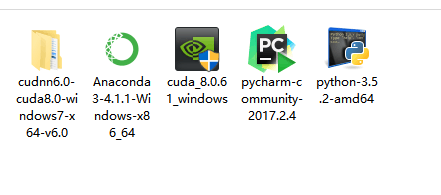
安装顺序:
一、首先我们来安装python
1、首先进入网站下载:址https://www.python.org/downloads/),进入之后如下图,选择图中红色圈中区域进行下载。
3、双击exe文件进行安装,如下图,并按照圈中区域进行设置,切记要勾选打钩的框,然后再点击Customize installation进入到下一步:
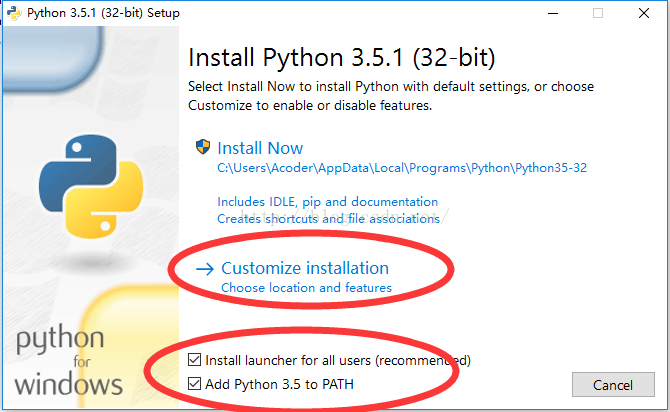
4、对于上图中,可以通过Browse进行自定义安装路径,也可以直接点击Install进行安装,点击install后便可以完成安装了。
5、为了检查我们的python是否安装成功,可以在命令窗口中输入python进行查询,如显示下图一的信息则表示成功了,如显示第二张图的信息则表示出错了。
二、接下来安装pycharm
1、首先从网站下载pycharmhttp://www.jetbrains.com/pycharm/download/#section=windows,进入之后如下图,根据自己电脑的操作系统进行选择,对于windows系统选择图中红色圈中的区域。
2、直接双击下载好的exe文件进行安装,安装截图如下:
点击Next进入下一步:








 本文详细介绍了在Windows10/7系统中安装Tensorflow和Python的步骤,包括安装Python、PyCharm、Numpy、CUDA8.0.44、cuDNN8.0,以及Tensorflow-GPU的测试。同时,还涉及到opencv的安装,为读者提供了一站式的环境配置指南。
本文详细介绍了在Windows10/7系统中安装Tensorflow和Python的步骤,包括安装Python、PyCharm、Numpy、CUDA8.0.44、cuDNN8.0,以及Tensorflow-GPU的测试。同时,还涉及到opencv的安装,为读者提供了一站式的环境配置指南。

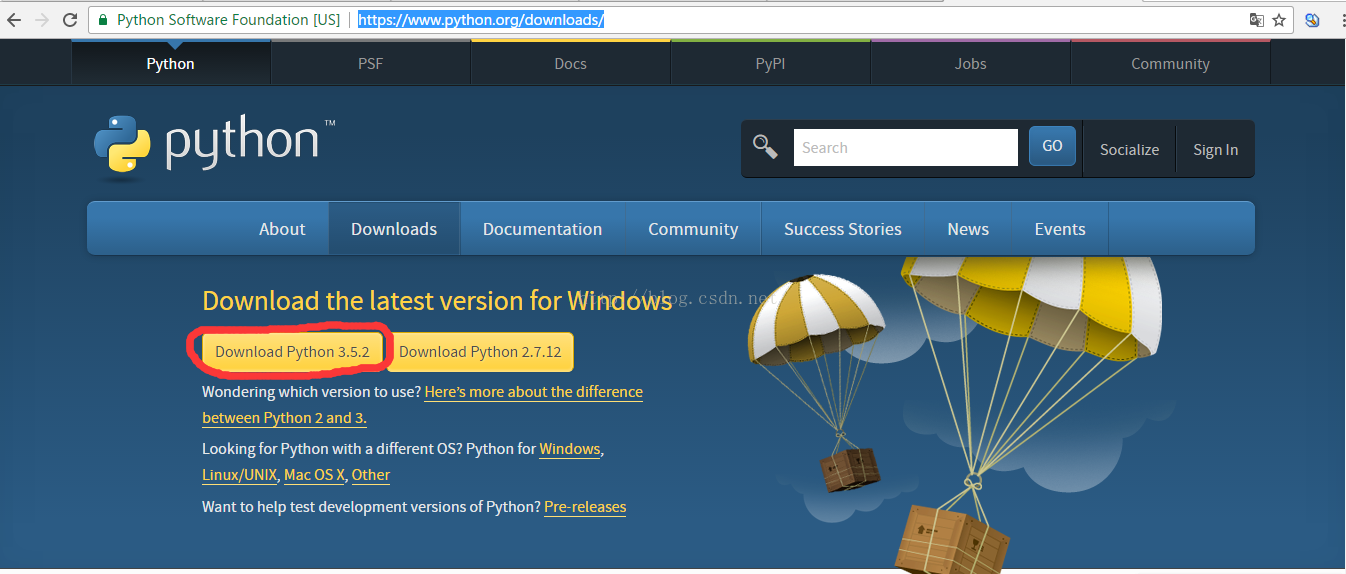
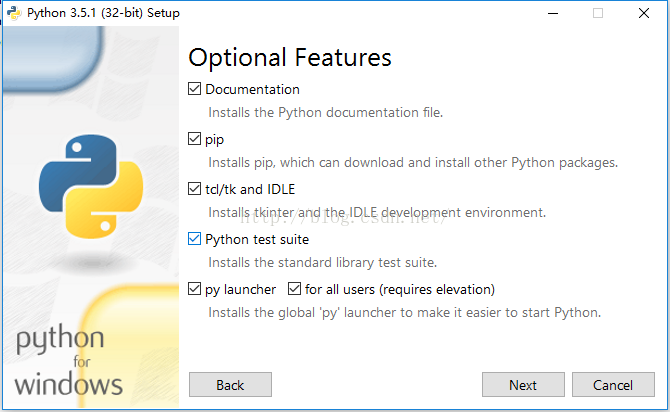
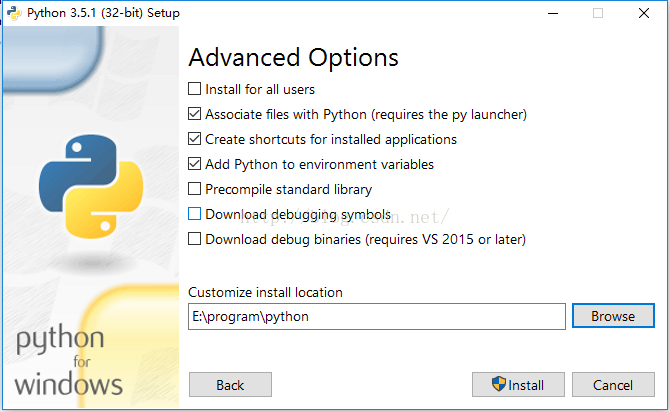

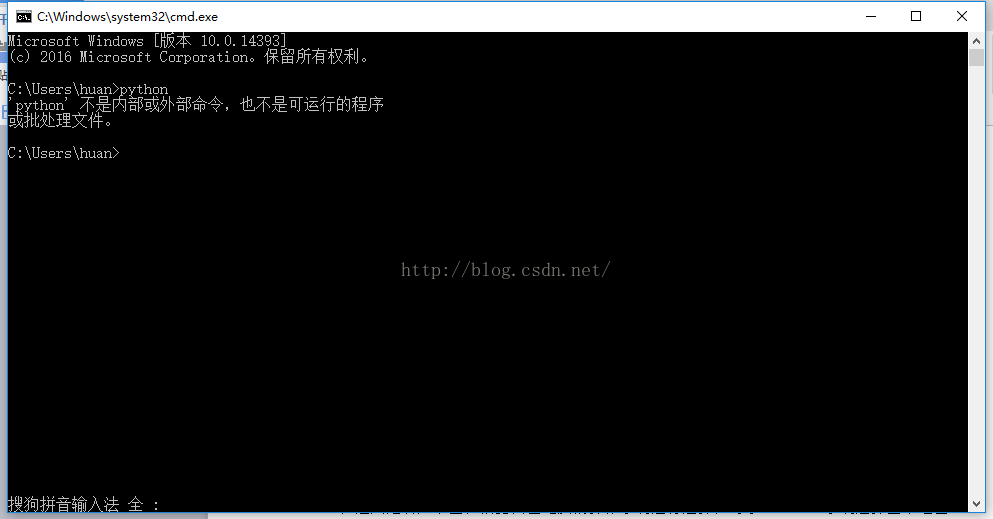
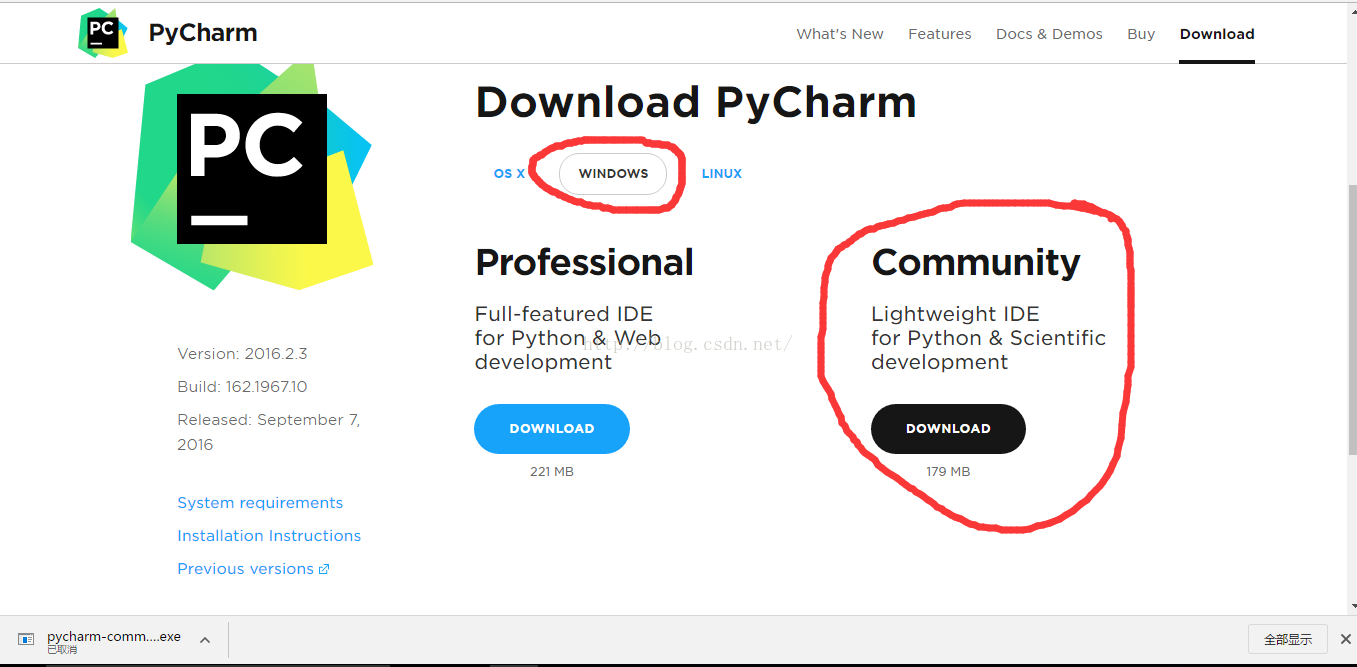
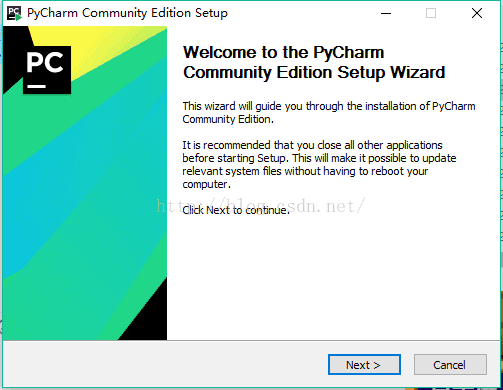
 最低0.47元/天 解锁文章
最低0.47元/天 解锁文章















 1万+
1万+

 被折叠的 条评论
为什么被折叠?
被折叠的 条评论
为什么被折叠?








